Dreamweaver パッシブモードの設定方法
パッシブモードについて
ブロードバンドルーターをご利用の場合など、通常の設定では「ファイル一覧の取得に失敗しました」などのエラーが表示され、FTPサーバーに接続できない時は、下記手順をご参考にパッシブモードに切り替えてご使用ください。
すでに通常のFTP接続設定が終わっているものとします。
「Dreamweaver CS6」は、初期状態でパッシブモードになっています。
(注)お客さまがご利用のバージョンによっては設定方法が異なる可能性がございます。
STEP 1
〔Dreamweaver CS6〕を起動し、メニューバーの〔サイト(S)〕→〔新規サイト(N)...〕をクリックします。
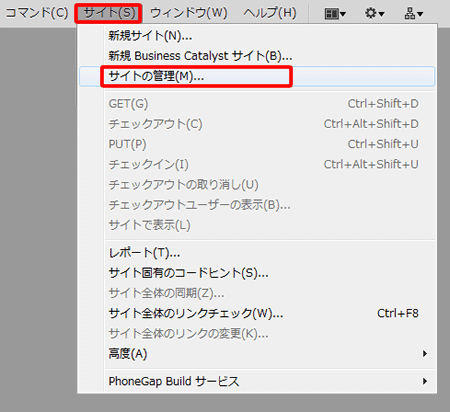
STEP 2
FTP接続設定の新規作成 STEP2で作成した〔サイト名〕(例:「businessuser」)を選択し、〔(![]() )〕をクリックします。
)〕をクリックします。
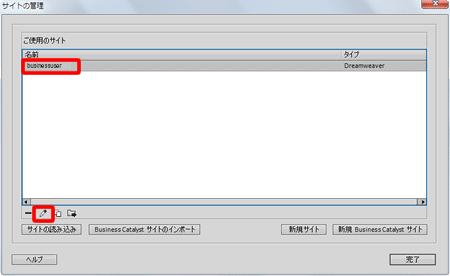
STEP 3
〔サーバー〕をクリックします。
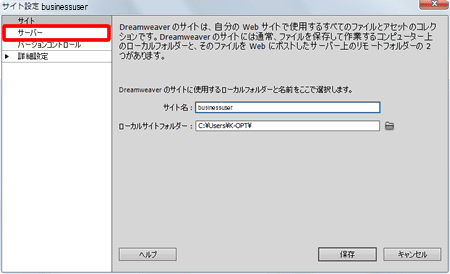
STEP 4
FTP接続設定の新規作成 STEP7で作成した〔サーバー名〕(例:「businessuser」)を選択し、〔(![]() )〕をクリックします。
)〕をクリックします。

STEP 5
〔その他のオプション〕をクリックします。
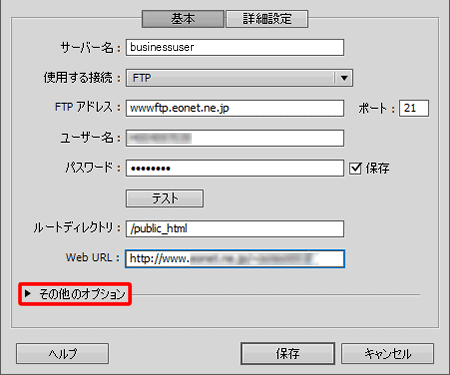
STEP 6
〔FTP Passive モードを使用〕のチェックを入れた後、〔保存〕をクリックします。
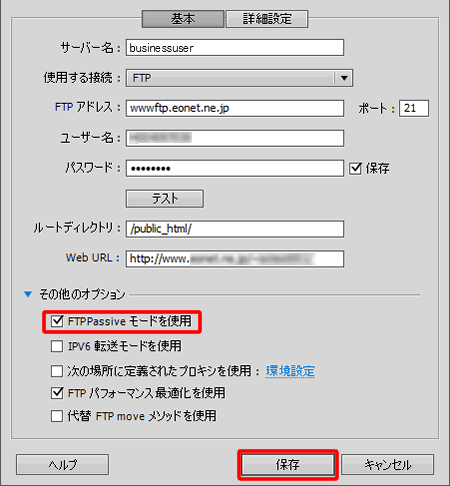
これでパッシブモードの設定方法の設定は完了です。